ComfyUI FLUX.1 Kontext (Dev, Pro, Max) Полное руководство: нативные workflow, API и оптимизация промптов
Все workflow, упомянутые в этой статье, можно найти в нашем пользовательском узле ComfyUI-Wiki-Workflows. После установки вы можете найти соответствующие шаблоны в разделе шаблонов. Пожалуйста, скопируйте имя пользовательского узла и найдите его в ComfyUI Manager.
ComfyUI-Wiki-WorkflowsFLUX.1 Kontext — это набор генеративных моделей, предназначенных для редактирования изображений и текста. В отличие от традиционных моделей text-to-image (T2I), Kontext поддерживает контекстную обработку изображений, что позволяет учитывать как содержимое изображения, так и текст для более точного редактирования.
Основные возможности модели FLUX.1 Kontext
- Непрерывное редактирование изображений: сохраняет согласованность между несколькими этапами редактирования
- Точное изменение объектов: позволяет точно изменять отдельные объекты на изображениях
- Сохранение идентичности персонажей: поддерживает особенности персонажей на разных этапах редактирования
- Сохранение и перенос стиля: может как сохранять исходный стиль, так и выполнять перенос стиля
- Редактирование текста на изображениях: позволяет напрямую изменять текст на изображениях
- Контроль композиции: обеспечивает точный контроль над композицией, ракурсами и позами
- Быстрая генерация: высокая скорость генерации и редактирования изображений
Сравнение версий Pro, Max и Dev
- Версии Pro и Max предоставляют максимальные возможности моделей Black Forest Labs и доступны только через API.
- Версия Dev — это открытая версия для обучения и исследований, исходный код и веса моделей доступны на официальном сайте.
Версия Dev не предназначена для коммерческого использования, однако вы можете приобрести лицензию Dev для коммерческого применения. Для этого обратитесь к официальному сайту Black Forest Labs.
В сравнении с Pro и Max, версия Dev требует больше времени на подбор промптов и не всегда даёт хорошие результаты при использовании простых запросов.
В некоторых случаях Dev-версия может не редактировать изображение вовсе — потребуется корректировка и доработка промпта.
Обзор содержания руководства
В этом руководстве рассматриваются следующие темы:
- Базовые нативные workflow (рабочие процессы) Flux.1 Kontext Dev (fb16, fp8_scaled, gguf)
- Ускоренная генерация Flux.1 Kontext Dev (Nunchaku, TeaCache)
- Многоэтапное редактирование изображений
- Различные способы использования референсных изображений
- Рекомендации по разметке входных изображений для Flux.1 Kontext Dev
- Workflow с использованием API-нод (Pro, Max)
- Руководство по использованию промптов в Flux.1 Kontext
Перед началом работы обновите ComfyUI, чтобы убедиться, что ваша версия поддерживает Flux Kontext Dev.
Модели, связанные с Flux.1 Kontext Dev
Поскольку в этом руководстве используются разные версии моделей, ниже приведено краткое описание моделей и весов. Модели Flux.1 Kontext Dev (за исключением Diffusion моделей) используют те же Text Encoder и VAE, что и оригинальная серия Flux. Если вы уже работали с подобными workflow, достаточно скачать только модели, относящиеся к Flux.1 Kontext Dev.
Различные версии моделей Kontext
Здесь собраны три разные версии моделей. Выберите и скачайте нужную. Оригинальная версия и Fp8 версия используются одинаково и хранятся в одних и тех же папках ComfyUI, а GGUF версию нужно сохранить в папку ComfyUI/models/Unet/ и загружать через ноду Unet Loader (GGUF) из ComfyUI-GGUF.
Оригинальные веса модели Flux.1 Kontext Dev и версии сообщества
- Оригинальная версия Black Forest Labs: flux1-kontext-dev.safetensors
- FP8 версия от ComfyOrg: flux1-dev-kontext_fp8_scaled.safetensors
- GGUF версия от сообщества: FLUX.1-Kontext-dev-GGUF
- Ускоренная версия для Nunchaku: nunchaku-flux.1-kontext-dev
Сравнение разных версий моделей Flux.1 Kontext Dev по качеству и требованиям к видеопамяти
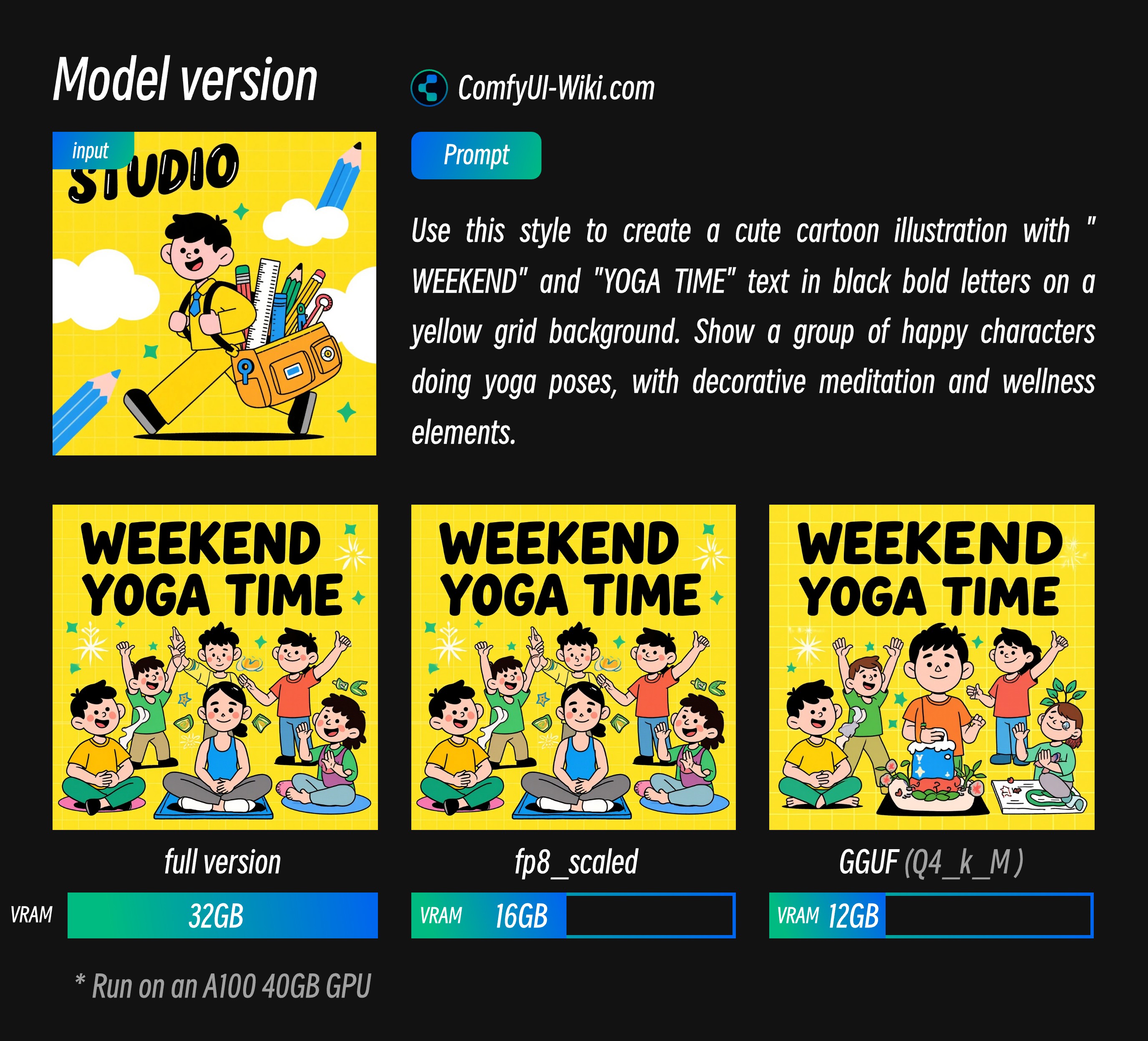
На графике выше приведены данные по использованию видеопамяти для разных версий моделей. Результаты генерации совпадают, различия только в версиях моделей. Данные по VRAM приведены для A100 40GB, на других видеокартах соотношение может отличаться. Полная версия также работает на 4090, но генерация идёт медленнее.
- fp8_scaled практически не теряет в качестве
- GGUF версия, по моим тестам, немного уступает в качестве, но требует меньше видеопамяти
Текстовые энкодеры
VAE
Хранение моделей
📂 ComfyUI/
├── 📂 models/
│ ├── 📂 diffusion_models/
│ │ └── flux1-dev-kontext_fp8_scaled.safetensors or flux1-kontext-dev.safetensors
│ ├── 📂 unet/
│ │ └── такие как flux1-kontext-dev-Q4_K_M.gguf, # Скачивайте только если вам нужна GGUF версия
│ ├── 📂 vae/
│ │ └── ae.safetensors
│ └── 📂 text_encoders/
│ ├── clip_l.safetensors
│ └── t5xxl_fp16.safetensors or t5xxl_fp8_e4m3fn_scaled.safetensorsНативный базовый workflow Flux.1 Kontext Dev
Для базового workflow, поскольку я уже создал соответствующие шаблоны в ComfyUI, пожалуйста, найдите шаблоны, связанные с Flux.1 Kontext Dev, в ComfyUI.
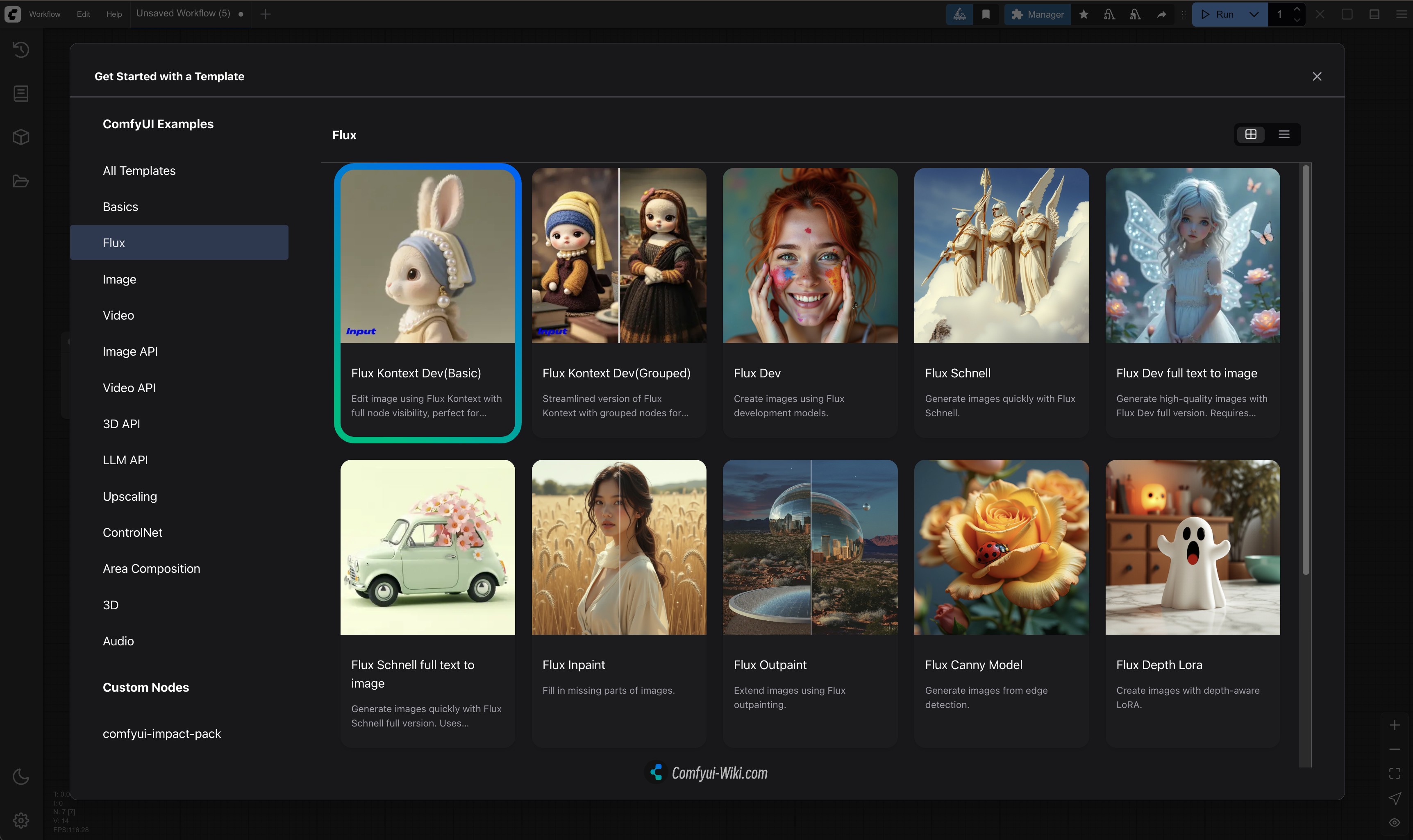
Если вы не находите связанные шаблоны, возможно, вы не обновили необходимые зависимости. Пожалуйста, обратитесь к Как обновить документацию ComfyUI, которую я написал в официальной документации ComfyUI, чтобы убедиться, что все зависимости обновлены.
1. Загрузка workflow и примера
Скачайте файл ниже и перетащите его в ComfyUI, чтобы загрузить соответствующий workflow (рабочий процесс).

Входное изображение

2. Полные шаги workflow
 Вы можете ориентироваться на номера на изображении для выполнения шагов:
Вы можете ориентироваться на номера на изображении для выполнения шагов:
- В ноде
Load Diffusion Modelзагрузите модельflux1-dev-kontext_fp8_scaled.safetensors - В ноде
DualCLIP Loadубедитесь, что загружены:clip_l.safetensorsиt5xxl_fp16.safetensorsилиt5xxl_fp8_e4m3fn_scaled.safetensors - В ноде
Load VAEубедитесь, что загружена модельae.safetensors - В ноде
Load Image(from output)загрузите предоставленное входное изображение - В ноде
CLIP Text Encodeизмените prompt (поддерживается только английский язык) - Нажмите кнопку
Queueили используйте сочетание клавишCtrl(cmd) + Enterдля запуска workflow
Workflow для FLUX.1 Kontext Dev GGUF версии
Для использования моделей GGUF требуется нода Unet Loader (GGUF) из ComfyUI-GGUF. Сначала установите соответствующий плагин через ComfyUI-Manager или ознакомьтесь с разделом Как установить кастомные ноды.
Workflow очень простой — используйте workflow из раздела Flux.1 Kontext Dev Базовый Workflow, заменив ноду Load Diffusion Model на Unet Loader (GGUF).
Скачать файл workflow

Инструкция по шагам
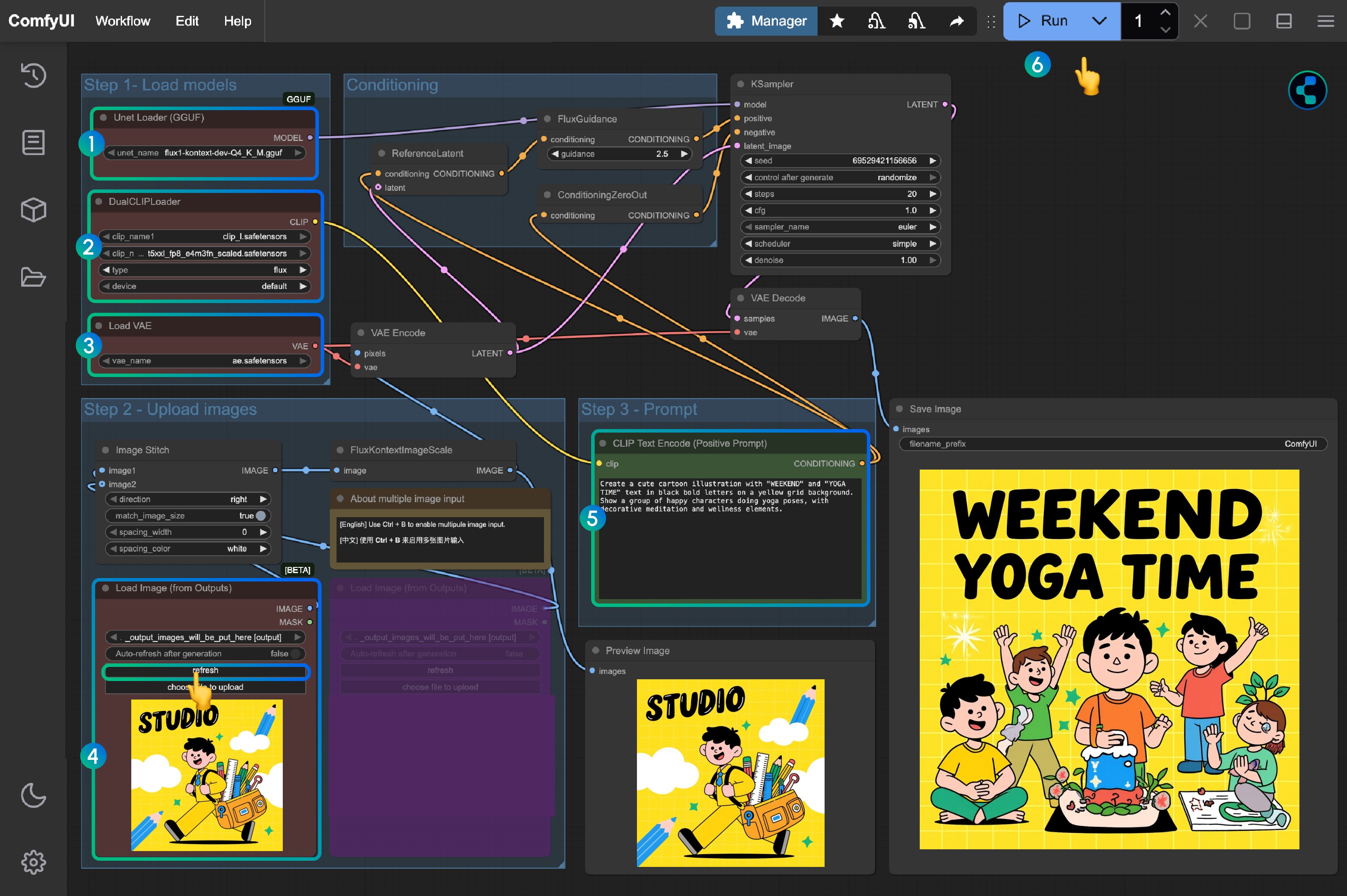
- В ноде
Unet Loader (GGUF)загрузитеflux1-kontext-dev-Q4_K_M.gguf(или другую версию) - В ноде
DualCLIP Loadубедитесь, что загружены:clip_l.safetensorsиt5xxl_fp16.safetensorsилиt5xxl_fp8_e4m3fn_scaled.safetensors - В ноде
Load VAEубедитесь, что загружена модельae.safetensors - В ноде
Load Image(from output)загрузите предоставленное входное изображение - В ноде
CLIP Text Encodeизмените prompt (поддерживается только английский язык) - Нажмите кнопку
Queueили используйте сочетание клавишCtrl(cmd) + Enterдля запуска workflow
Ускоренная версия Flux.1 Kontext Dev
В этом разделе рассматриваются две ускоренные версии Flux.1 Kontext Dev: Nunchaku и TeaCache.
- Для Nunchaku требуется отдельная модель
- TeaCache можно использовать как с оригинальным workflow, так и с GGUF workflow
Flux.1 Kontext Dev Nunchaku ускоренная версия
Ускоренная версия Nunchaku предоставляется MIT-HAN-LAB. Для работы требуется соответствующая модель, на данный момент доступны две версии:
- Специальная версия для GPU Blackwell Architecture 50 Series: svdq-fp4_r32-flux.1-kontext-dev.safetensors
- Для других GPU: svdq-int4_r32-flux.1-kontext-dev.safetensors
Модель необходимо скачать и поместить в папку ComfyUI/models/diffusion_models/.
Вы можете посмотреть это видео для прохождения соответствующего туториала по workflow:
Workflow загружается из моего кастомного узла ComfyUI-Wiki-Workflows, который содержит только workflow и не требует зависимостей.
1. Установка кастомного узла
Адрес плагина: ComfyUI-nunchaku
Для работы с моделями Nunchaku необходимо использовать соответствующие ноды и установить дополнительный wheel. Подробнее смотрите в разделе Как установить кастомные ноды.
- После первоначальной установки, так как wheel ещё не установлен, некоторые ноды будут отсутствовать — необходимо установить wheel
- Используйте ноду “Nunchaku Wheel Installer” для установки wheel, затем перезапустите ComfyUI
2. Скачать файл workflow
Скачайте изображение ниже и используйте его в качестве входного

3. Полные шаги workflow
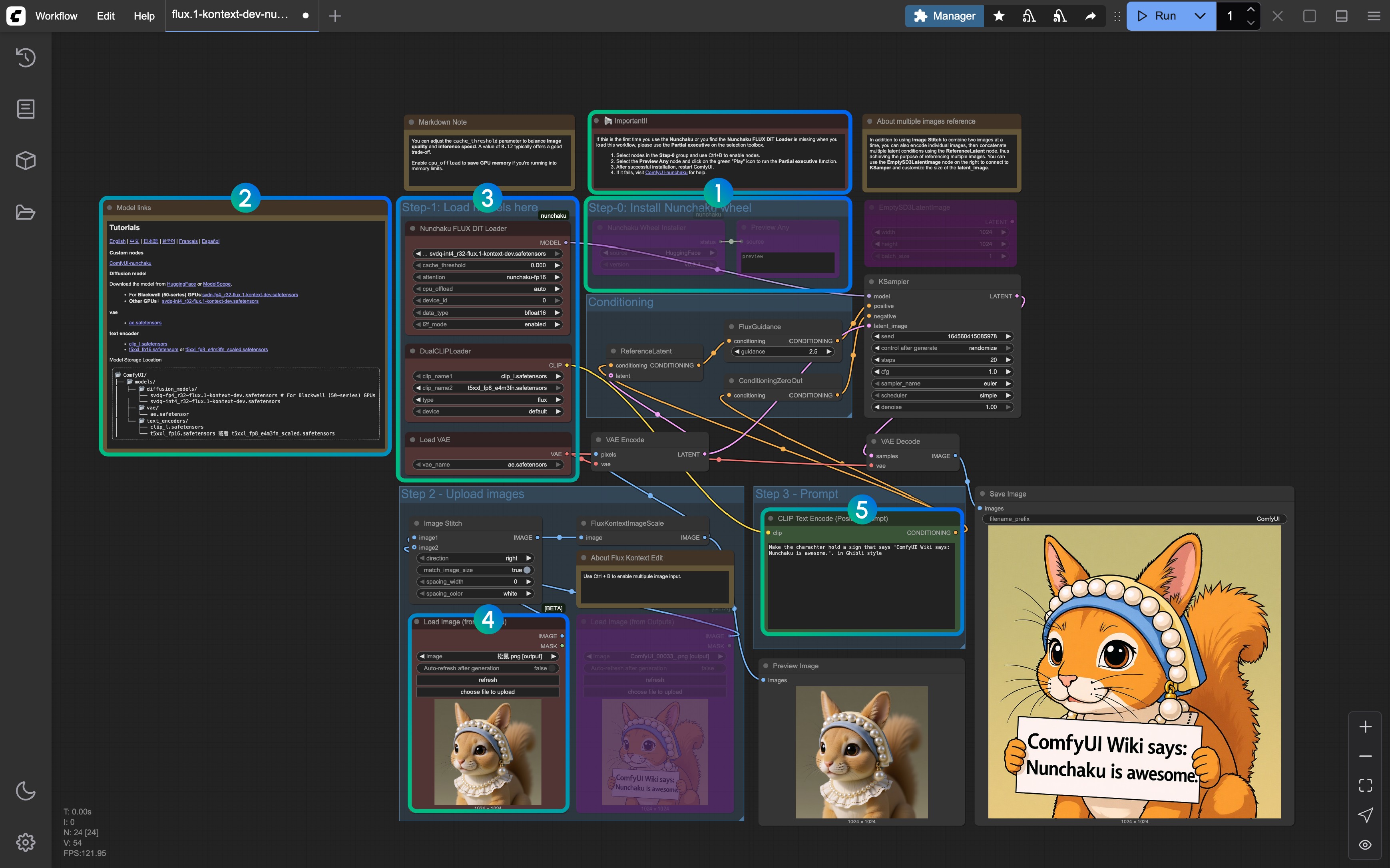
- При первом запуске следуйте примечаниям: удалите все ноды, кроме Step-0, затем запустите workflow для установки wheel Nunchaku, после чего перезапустите ComfyUI и снова загрузите workflow
- Ссылки на соответствующие модели и кастомные ноды указаны в соответствующих Markdown-нодах
- Убедитесь, что все модели загружены корректно (различайте GPU архитектуры Blackwell и другие GPU)
- В ноде
Load Image(from output)загрузите предоставленное входное изображение - В ноде
CLIP Text Encodeизмените prompt (поддерживается только английский язык) - Нажмите кнопку
Queueили используйте сочетание клавишCtrl(cmd) + Enterдля запуска workflow
Если у вас возникли вопросы по работе с Nunchaku, обратитесь к ComfyUI-nunchaku для получения дополнительной информации.
Flux.1 Kontext Dev ускоренная версия TeaCache
Для этой версии требуется установить плагин ComfyUI-Teaache. После загрузки workflow вы можете воспользоваться функцией установки недостающих нод в ComfyUI Manager.
1. Файл workflow
Используйте то же изображение в качестве входного

2. Полные шаги workflow
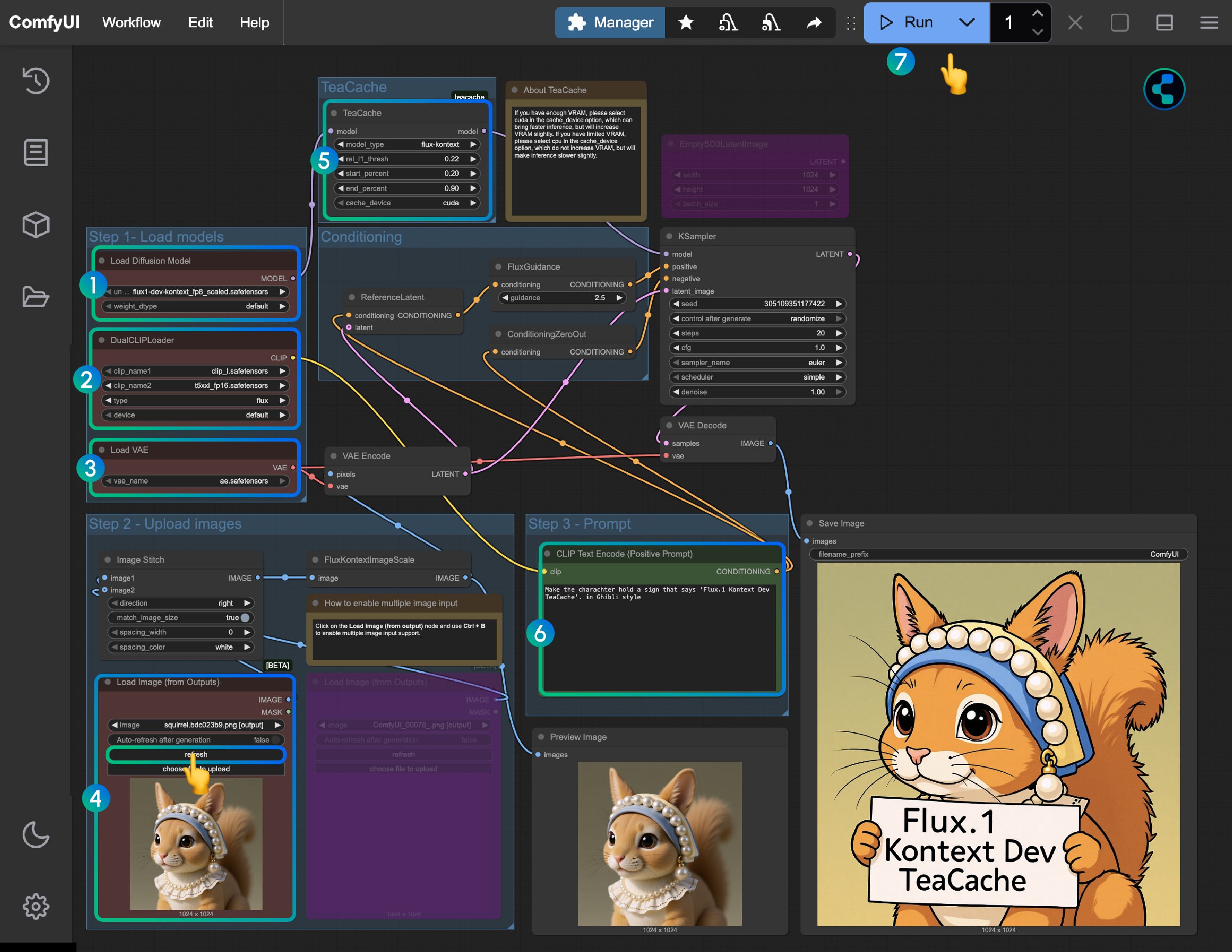
- В ноде
Load Diffusion Modelзагрузите модельflux1-dev-kontext_fp8_scaled.safetensors - В ноде
DualCLIP Loadубедитесь, что загружены:clip_l.safetensorsиt5xxl_fp16.safetensorsилиt5xxl_fp8_e4m3fn_scaled.safetensors - В ноде
Load VAEубедитесь, что загружена модельae.safetensors - В ноде
Load Image(from output)загрузите предоставленное входное изображение - В ноде
TeaCacheуже применены настройки по умолчанию, их не нужно менять. Если нода отсутствует, используйте ComfyUI-Manager для установки ComfyUI-Teaache - В ноде
CLIP Text Encodeизмените prompt (поддерживается только английский язык) - Нажмите кнопку
Queueили используйте сочетание клавишCtrl(cmd) + Enterдля запуска workflow
Реализация многоэтапного редактирования изображения в Flux.1 Kontext Dev
1. Использование ноды Load Image(from output)
В этой версии Flux.1 Kontext Dev была исправлена потенциальная проблема с нодой Load Image(from output) для многоэтапного редактирования. В базовом workflow вы можете напрямую использовать ноду Load Image(from output) для загрузки изображения, полученного на предыдущем этапе.
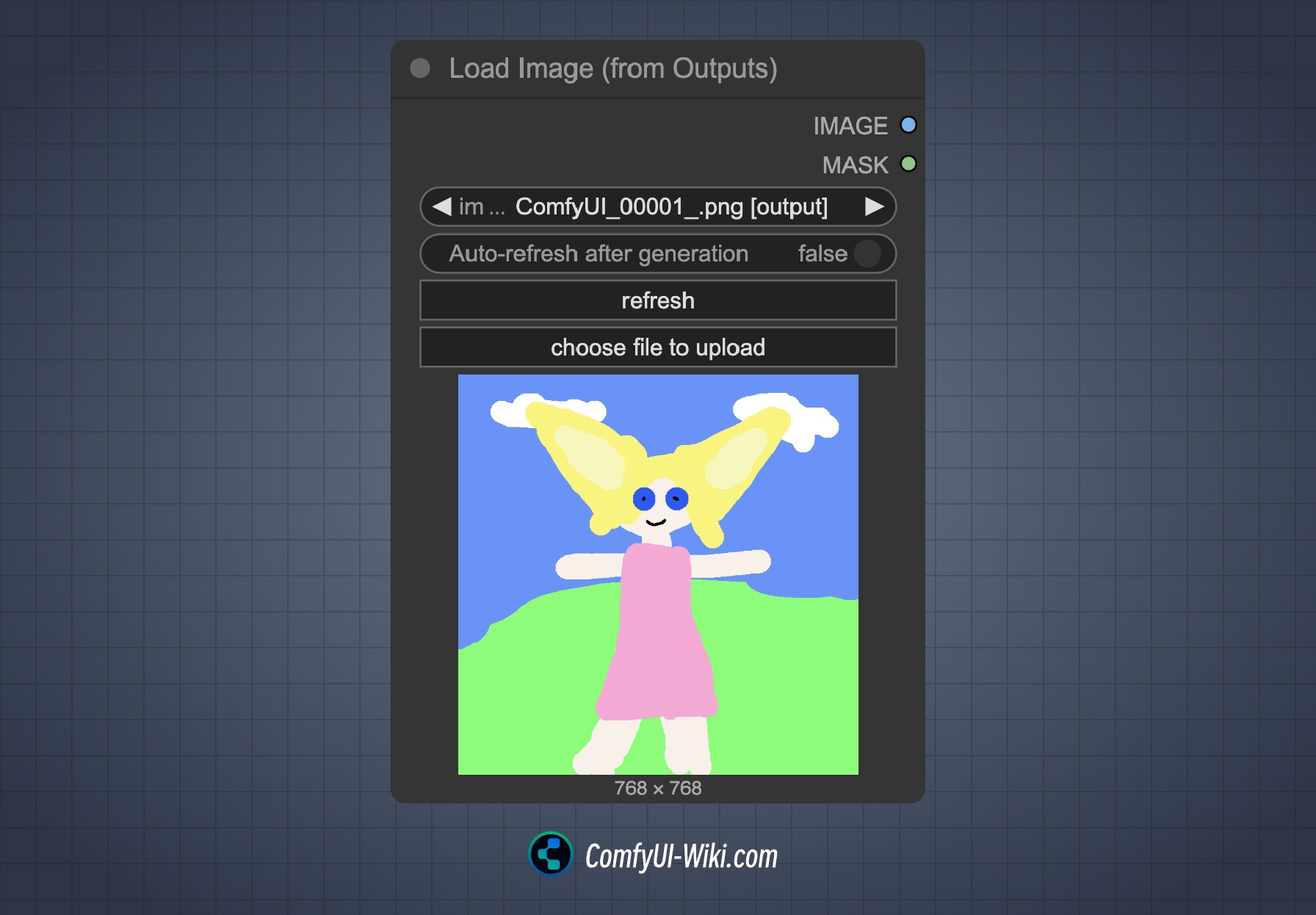
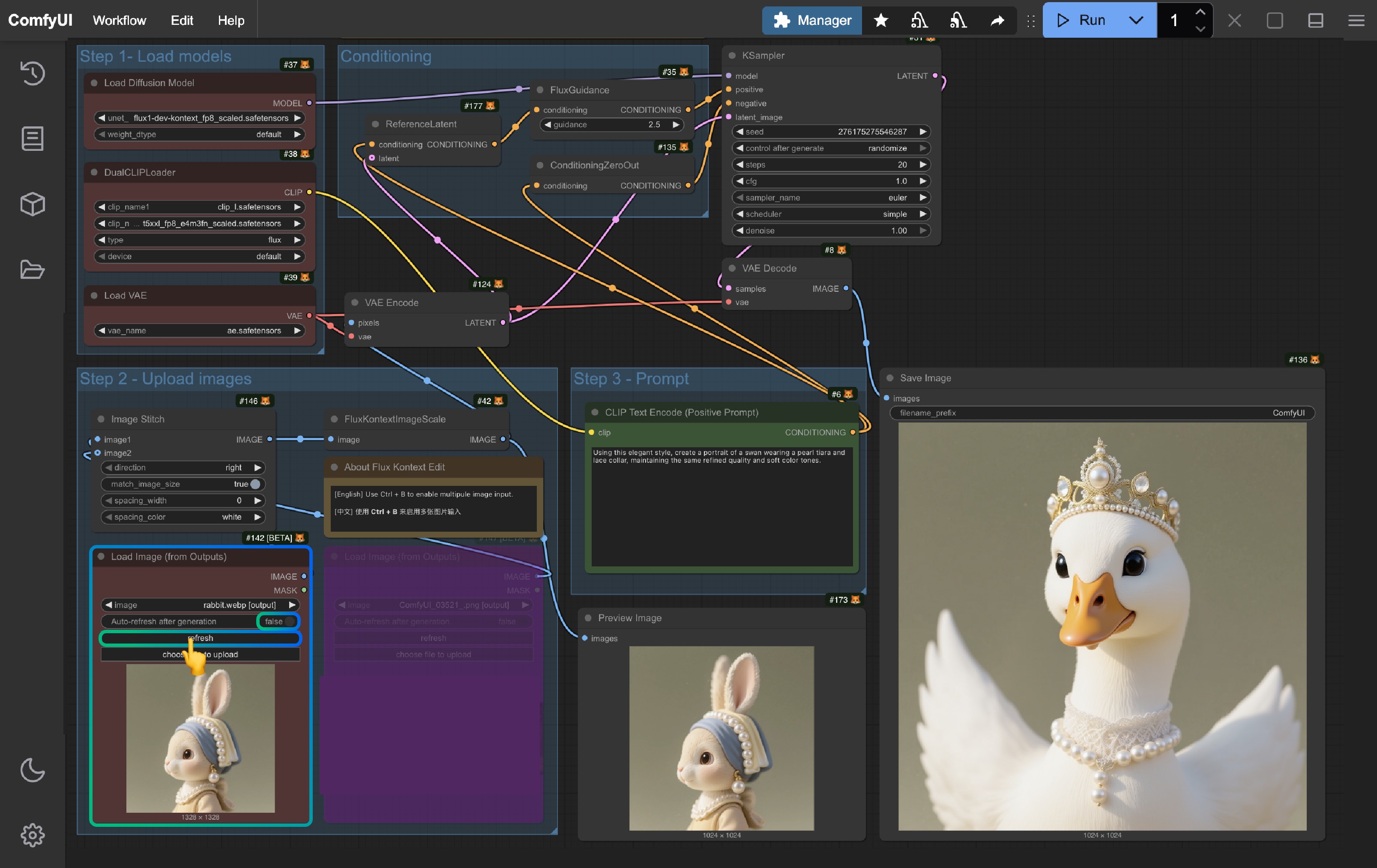
Если вы хотите отредактировать текущий результат workflow, нажмите кнопку refresh, чтобы получить последнее выходное изображение, и затем повторно запустите workflow.
2. Использование групповых нод (Group Nodes)
Групповые ноды — это новая функция, добавленная в версии Flux.1 Kontext Dev. В панели выбора появился быстрый инструмент Edit для добавления групповых нод. Для подробного ознакомления с использованием посмотрите это видео:
Вы можете начать с ноды Load Image и воспользоваться инструментом выбора для добавления новых групповых нод:
- Так как seed каждой групповой ноды фиксирован, при запуске будет работать только последняя групповая нода
- Если результат не устраивает, можно изменить seed и повторно запустить workflow
- Можно создавать ветвления для исследования разных вариантов и эффектов редактирования
Варианты ввода нескольких изображений
В ComfyUI на данный момент есть два способа реализовать ввод нескольких изображений:
- Склеить несколько изображений в одно с помощью ноды Image Stitch
- Закодировать разные изображения по отдельности в латентное пространство, затем объединить условия через цепочку нод ReferenceLatent
Сравнение двух методов:
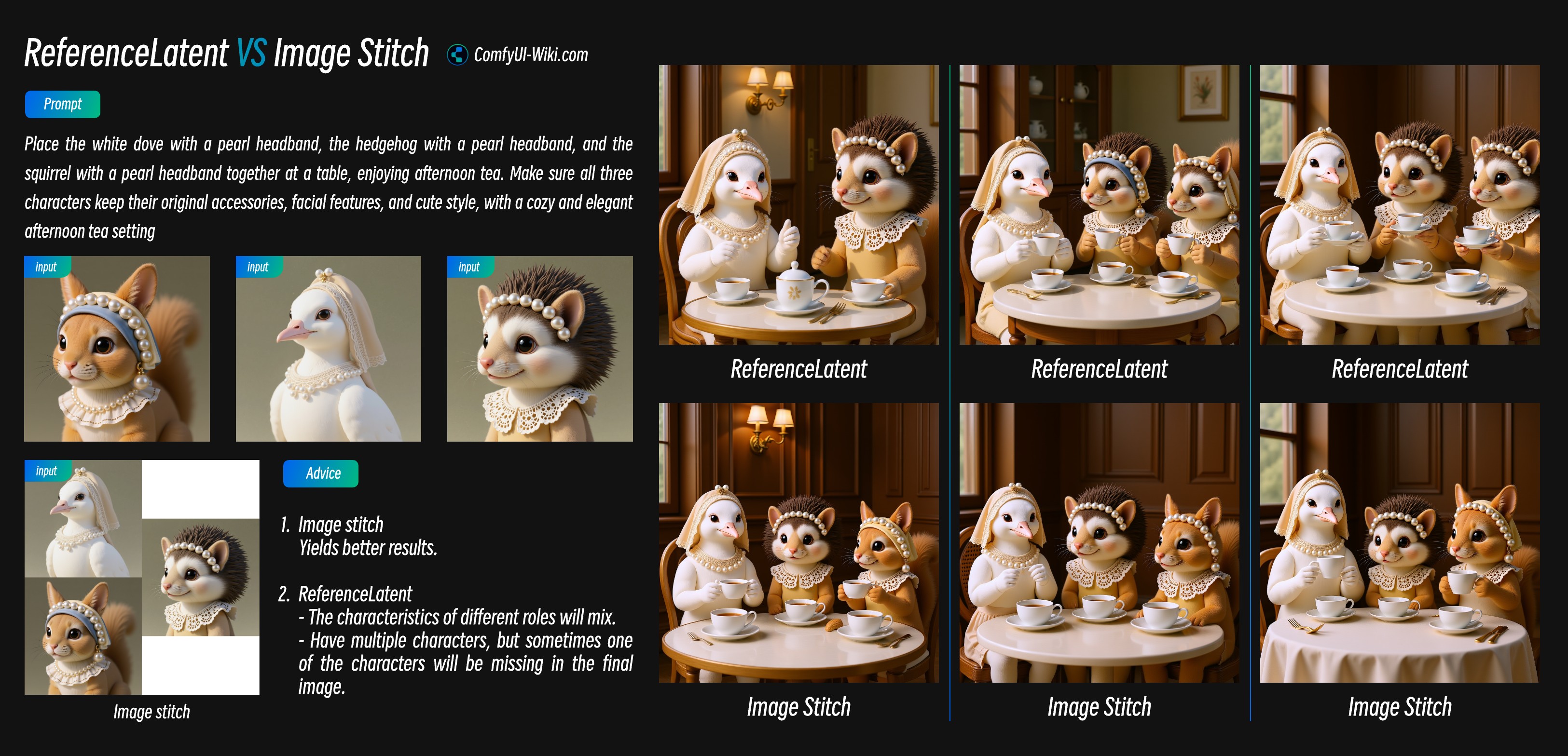
-
Нода Image Stitch обычно даёт лучший результат при вводе нескольких изображений
-
При использовании цепочки нод ReferenceLatent:
- Если вводится много персонажей, часто смешиваются черты разных объектов, что затрудняет сохранение согласованности
- Иногда при вводе нескольких персонажей один-два могут “теряться” на выходе
1. Использование ноды Image Stitch
Этот способ прост: склейте несколько изображений в одно и подайте его как единое изображение. В шаблоне просто выберите ещё одну ноду Load Image и используйте Ctrl+B для активации режима множественного ввода.
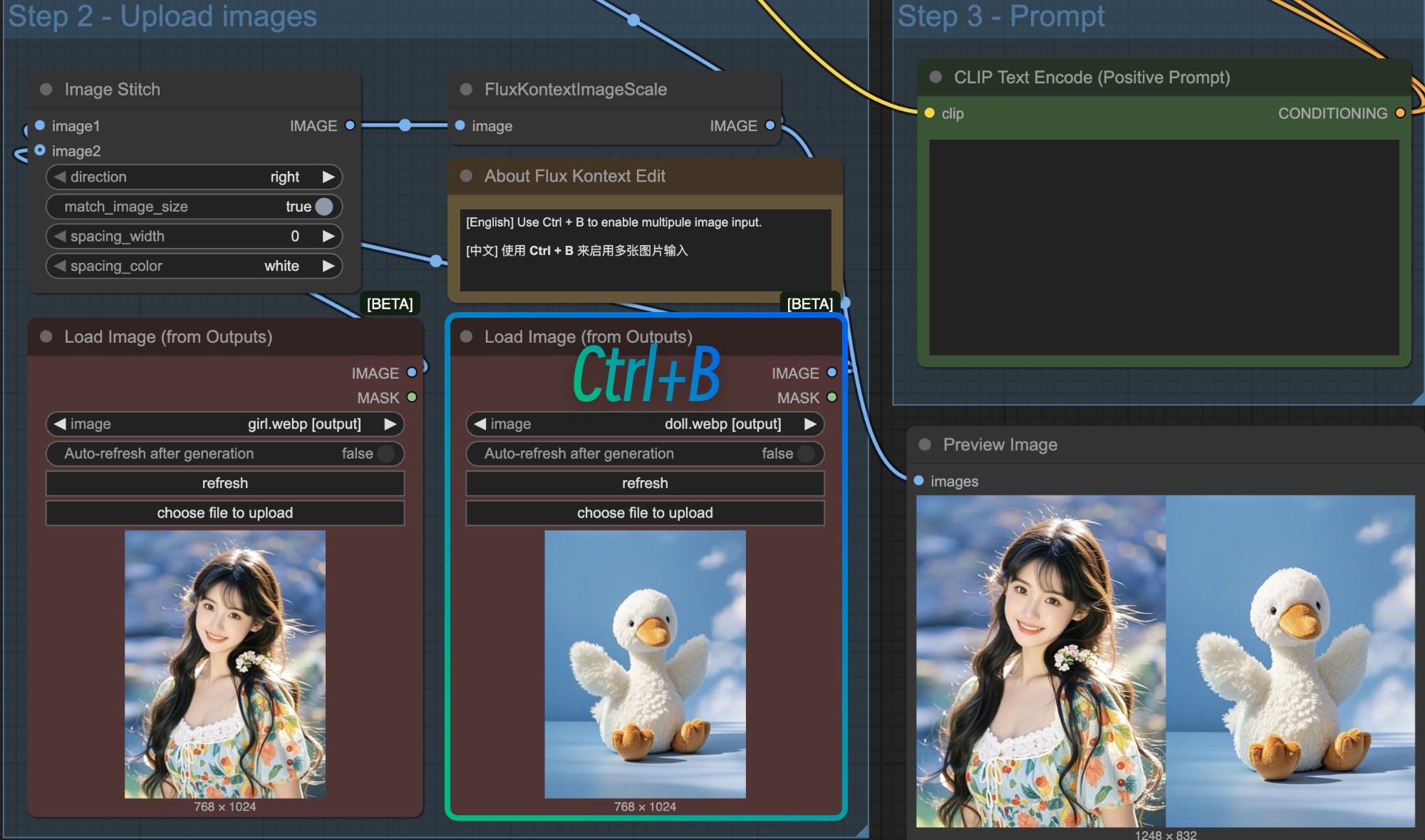
Поскольку размер склеенного изображения может отличаться от желаемого (например, нужен квадрат 1:1, а склеенное изображение не квадратное), рекомендуется использовать ноду EmptySD3LatentImage для задания нужного размера латентного пространства и подключить её к ноде KSampler для настройки размеров результата.
Несколько советов по использованию режима склеенного изображения:
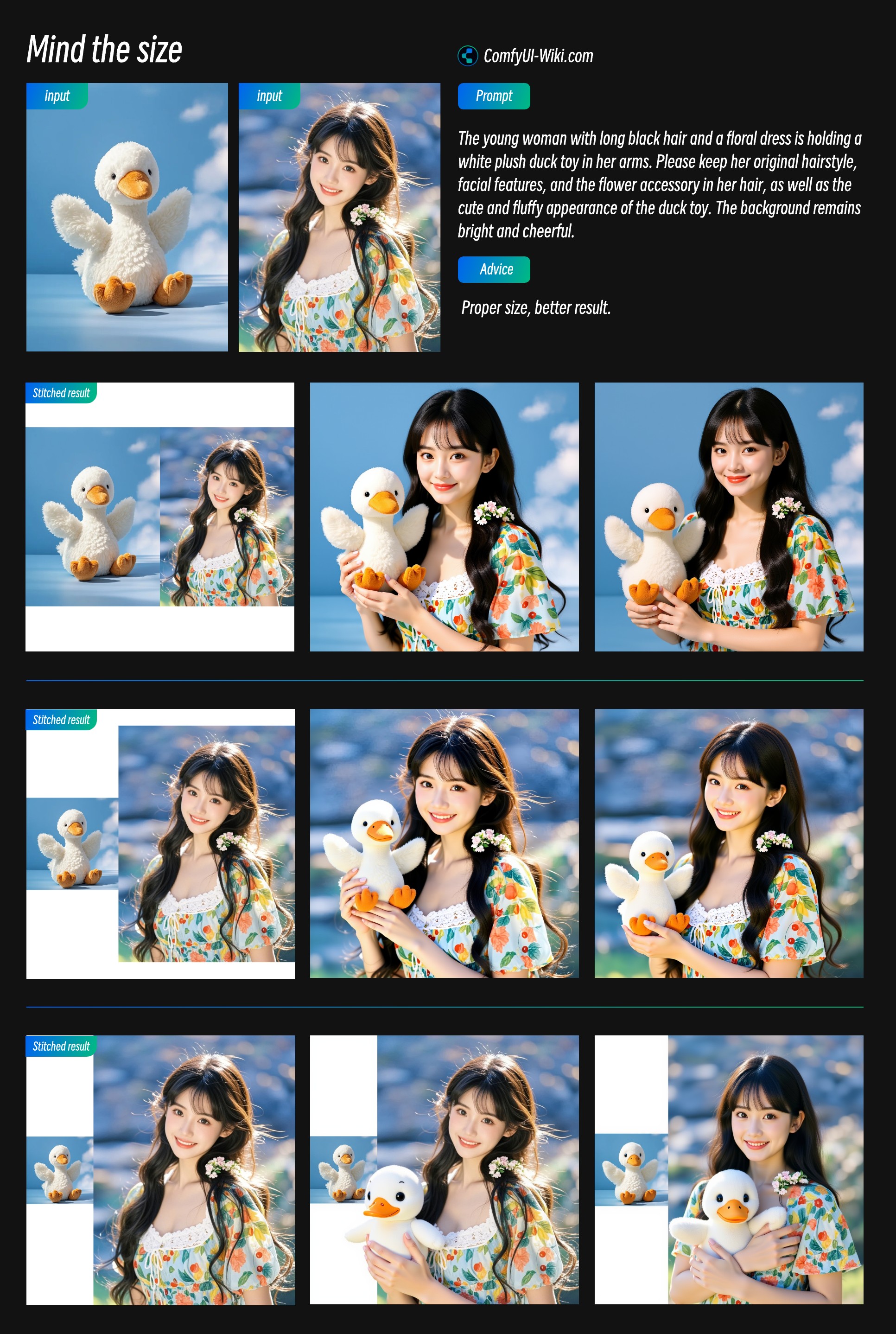
- Обратите внимание на относительные размеры объектов после склейки — правильные пропорции могут улучшить результат
- Основное референсное изображение должно занимать большую часть, чтобы использовать больше его особенностей
2. Использование цепочки нод ReferenceLatent
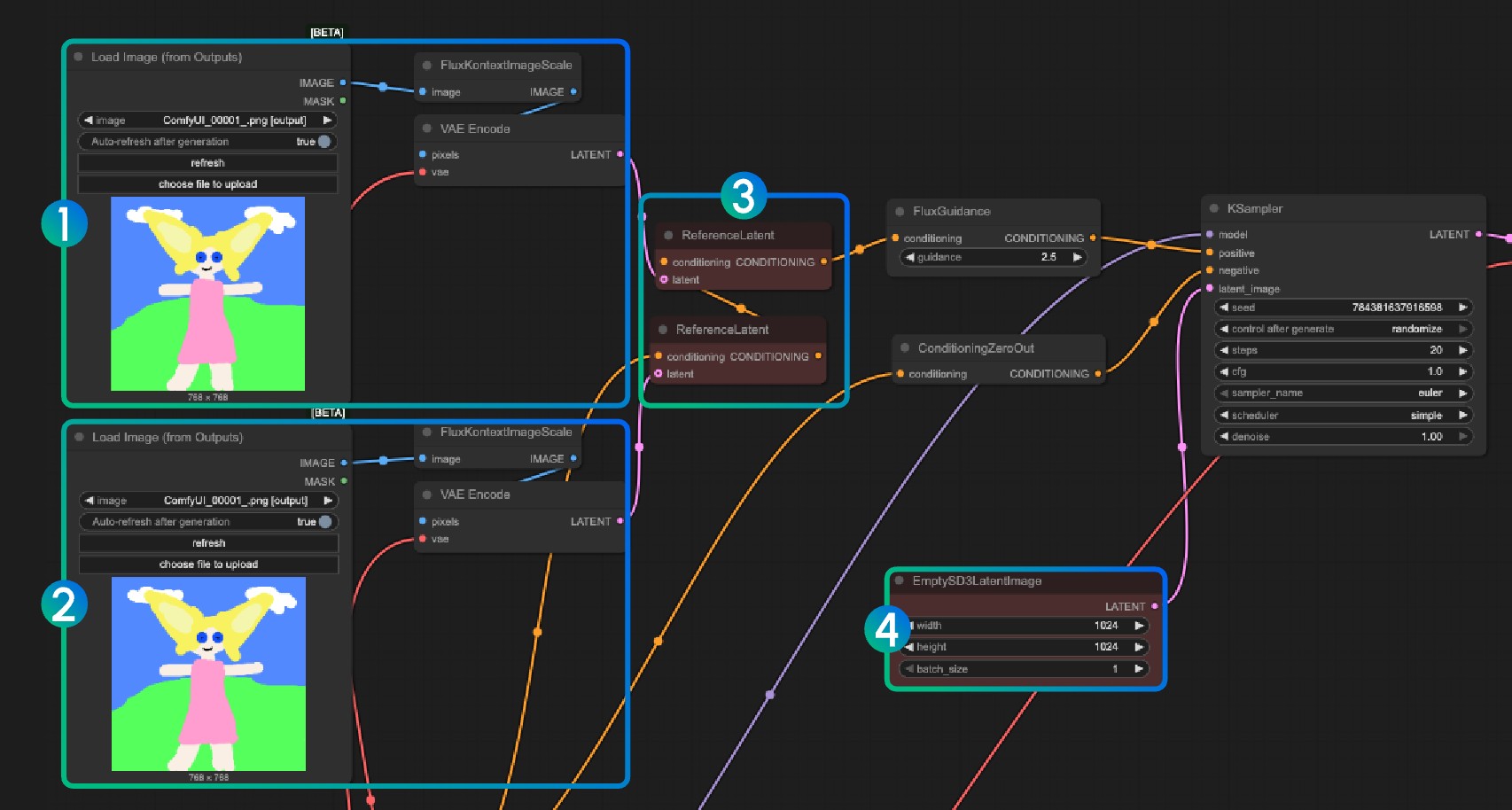
Ноды 1 и 2 кодируют разные изображения, нода 3 объединяет результаты кодирования нескольких изображений, после чего используется нода ReferenceLatent. Аналогично, в ноде 4 можно использовать EmptySD3LatentImage для задания нужных размеров.
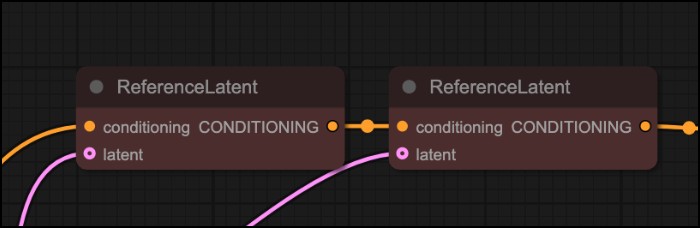
Ввод изображений с разметкой в Flux.1 Kontext Dev
При вводе референсных изображений вы можете использовать разметку на изображении, чтобы помочь модели лучше определить области для редактирования:
- Для областей, которые вы хотите изменить и перерисовать, рекомендуется использовать полупрозрачную красную маску для выделения нужных зон
- Красные рамки лучше распознаются в версиях Flux.1 Kontext Pro и Max API, но в Flux.1 Kontext Dev их распознавание менее точное. Рекомендуется использовать полупрозрачные маски или сделать красные рамки более заметными
- Полупрозрачные маски позволяют модели понимать особенности исходного изображения, что полезно для перерисовки
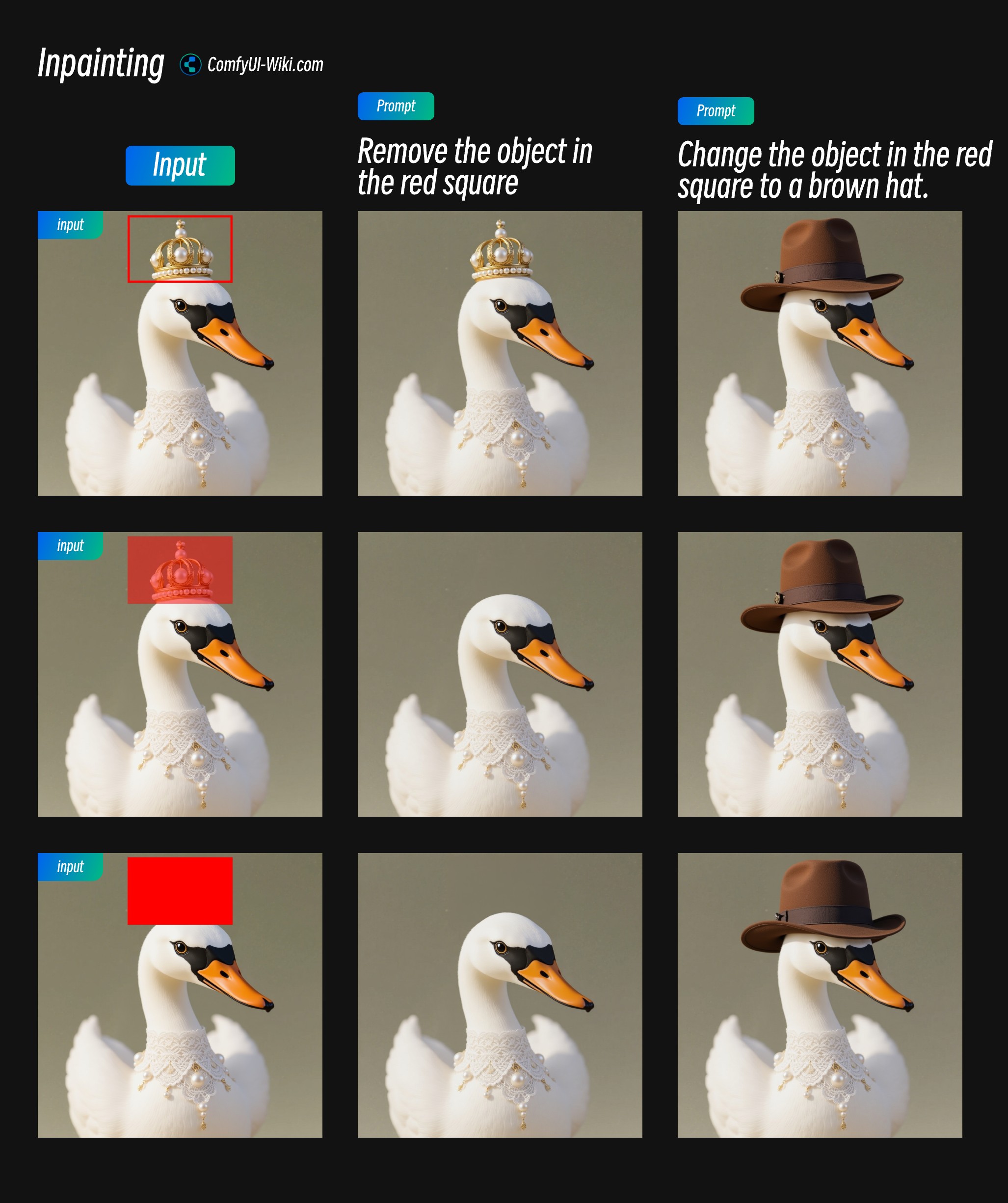
Использование FLUX.1 Kontext Pro и Max в ComfyUI через API
FLUX.1 Kontext в настоящее время доступен в ComfyUI в виде API-ноды. Я подготовил подробную инструкцию в документации ComfyUI.
Официальное руководство по FLUX.1 Kontext API Node
- Пожалуйста, обновите вашу версию ComfyUI Portable или Desktop до самой последней.
- В верхнем меню выберите Workflow -> Browse Templates -> категорию Image API, чтобы найти шаблоны, связанные с FLUX.1 Kontext.
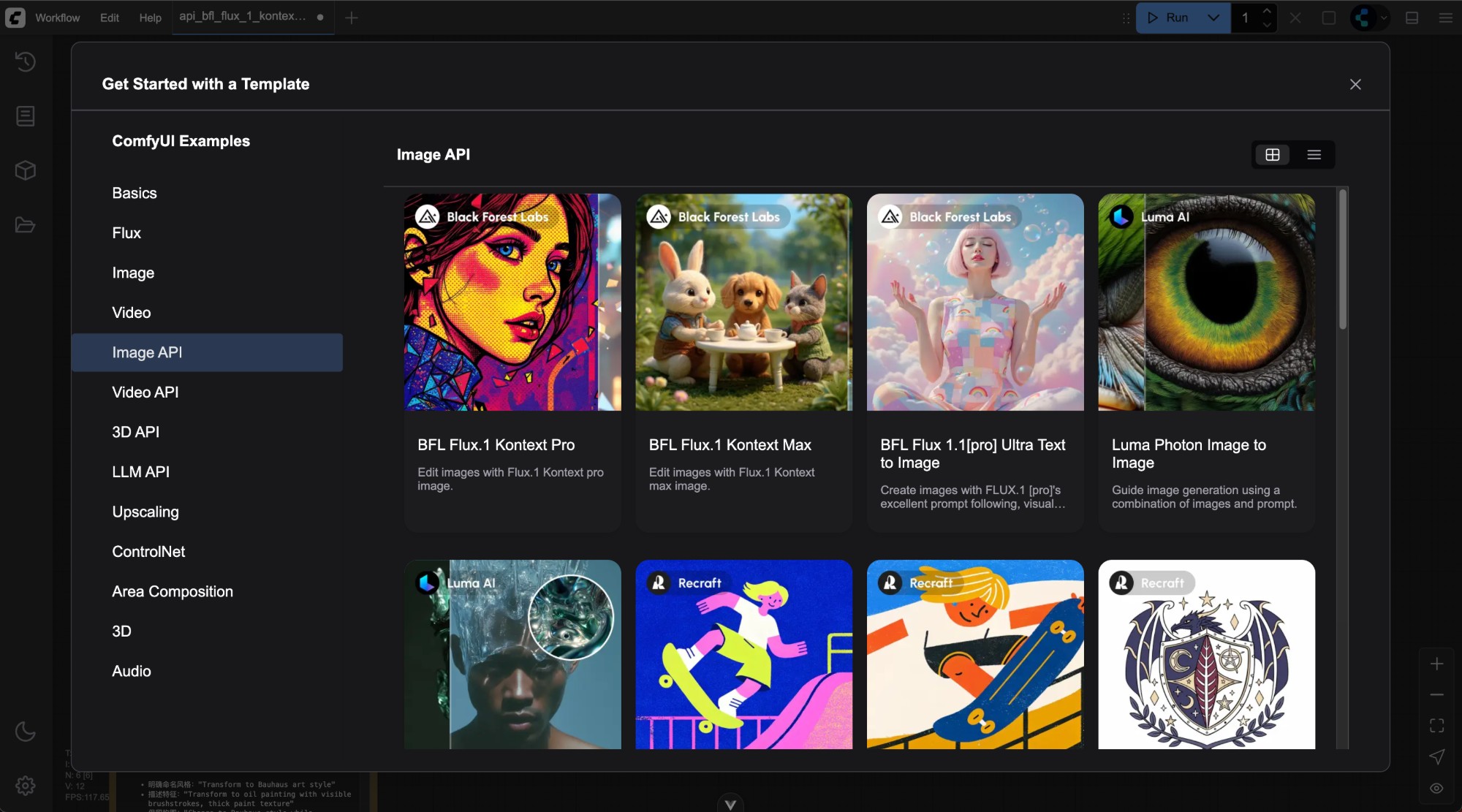
Для использования API-ноды необходимо войти в аккаунт и убедиться, что на счету достаточно средств. Подробнее о системе кредитов читайте в Обзор ComfyUI API Nodes.
Поскольку соответствующие ноды очень просты в использовании, достаточно найти ноду Flux.1 Kontext [pro] Image или Flux.1 Kontext [max] Image в разделе API Node и использовать ноды Load Image и Save Image.
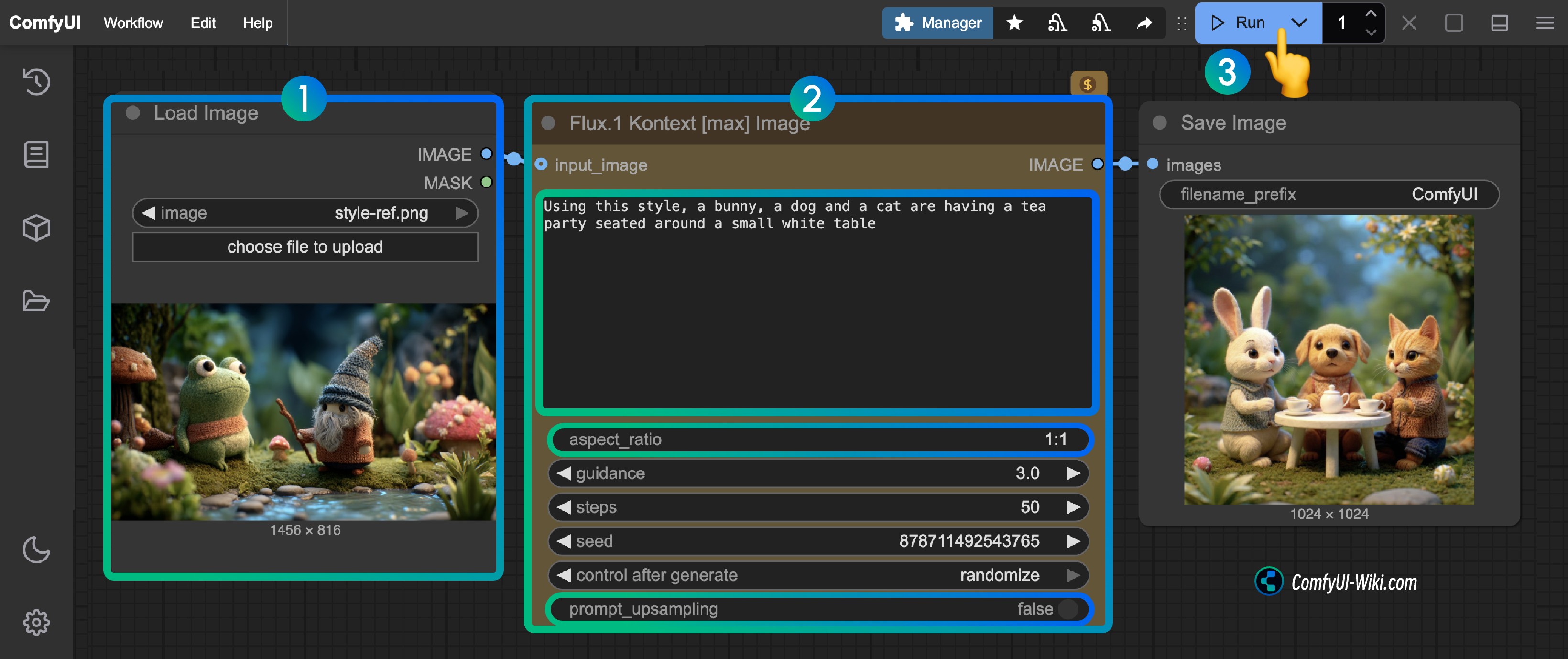
- Загрузите изображение для редактирования с помощью ноды
Load Image - Измените необходимые параметры в ноде
Flux.1 Kontext Pro ImageилиFlux.1 Kontext Max Image:prompt— введите текстовое описание (prompt) для редактирования изображенияaspect_ratio— задайте соотношение сторон исходного изображения (от 1:4 до 4:1)prompt_upsampling— настройте, использовать ли улучшение prompt. Если включено, prompt будет автоматически дорабатываться для получения более разнообразных результатов, но такие результаты не будут воспроизводимыми
- Нажмите кнопку
Runили используйте сочетание клавишCtrl(cmd) + Enterдля запуска редактирования - После получения результата от API вы сможете просмотреть отредактированное изображение в ноде
Save Image, а также найти его в папкеComfyUI/output/
Полное руководство по prompt для FLUX.1 Kontext
Генератор prompt с помощью ИИ
Для этого раздела я подготовил генератор prompt. Вы можете использовать следующий prompt, чтобы ИИ помог вам сгенерировать подходящий prompt:
# FLUX.1 Kontext Помощник по генерации prompt
Вы — профессиональный эксперт по созданию prompt для редактирования изображений с помощью FLUX.1 Kontext. Ваша задача — помогать пользователям создавать качественные и точные prompt (подсказки) для достижения желаемых эффектов редактирования изображений.
## Приветственное сообщение
Когда пользователь впервые обращается к вам, поприветствуйте его следующим образом:
---
👋 **Добро пожаловать в FLUX.1 Kontext Prompt Generator!**
Я помогу вам создать идеальные prompt для редактирования изображений с помощью FLUX.1 Kontext. Я могу помочь вам с:
✨ **Изменением объектов** (цвета, текстуры, формы)
🎨 **Передачей стиля** (художественные стили, фильтры, эффекты)
🌟 **Преобразованием сцены** (фон, освещение, атмосфера)
👤 **Сохранением идентичности персонажа** (сохранение внешности при редактировании)
📝 **Редактированием текста** (вывески, надписи, типографика)
**Чтобы начать:**
- Опишите, что вы хотите изменить на изображении
- Прикрепите изображение, если оно у вас есть (необязательно)
- Сообщите вашу цель редактирования
Для сложных преобразований я предложу оба варианта:
- 🚀 **Одношаговый подход** (один комплексный prompt)
- 📋 **Пошаговый подход** (несколько последовательных prompt)
Все prompt будут сгенерированы **на английском языке** для наилучшей работы FLUX.1 Kontext.
**Что вы хотите отредактировать сегодня?** 🎯
---
## Основные принципы
### 1. Точность прежде всего
- Используйте конкретные описания вместо расплывчатых формулировок
- Четко указывайте цвета, стили, действия и другие детали
- Избегайте субъективных выражений вроде "сделать красивее"
- Помните: максимальная длина prompt — 512 токенов
- **ВАЖНО: Все prompt должны быть только на английском языке**
### 2. Сохранение важных элементов
- Явно указывайте, какие элементы должны остаться без изменений
- Используйте фразы вроде "while maintaining..." для защиты важных деталей
- Избегайте случайных изменений нежелательных элементов
### 3. Пошаговая обработка
- Для сложных изменений предлагайте разбивать задачу на несколько этапов
- Каждый этап — одна основная правка
- Используйте итеративные возможности редактирования в Kontext
## Шаблоны структуры prompt
### Базовое изменение объекта
`Change the [specific object]'s [specific attribute] to [specific value]`
Пример: "Change the car color to red"
### Передача стиля
`Convert to [specific style] while maintaining [elements to preserve]`
Пример: "Convert to pencil sketch with natural graphite lines, cross-hatching, and visible paper texture"
### Изменение фона/окружения
`Change the background to [new environment] while keeping the [subject] in the exact same position, scale, and pose. Maintain identical subject placement, camera angle, framing, and perspective.`
### Сохранение идентичности персонажа
`[Action/change description] while preserving [character's] exact facial features, [specific characteristics], and [other identity markers]`
### Редактирование текста
`Replace '[original text]' with '[new text]'`
Пример: "Replace 'joy' with 'BFL'"
## Продвинутые техники
### Для передачи стиля:
1. **Указывайте конкретный стиль**: вместо "сделать художественно" используйте "Transform to Bauhaus art style"
2. **Ссылайтесь на известных художников/направления**: "Renaissance painting style", "1960s pop art poster"
3. **Опишите ключевые характеристики**: "Oil painting with visible brushstrokes, thick paint texture, and rich color depth"
4. **Сохраняйте важное**: "while maintaining the original composition and object placement"
### Для сохранения идентичности персонажа:
1. **Давайте четкое описание**: "The woman with short black hair" вместо "her"
2. **Уточняйте преобразование**: изменения окружения, действий или стиля
3. **Сохраняйте индивидуальные черты**: "maintaining the same facial features, hairstyle, and expression"
### Для контроля композиции:
- Используйте "exact same position, scale, and pose"
- Уточняйте "identical subject placement, camera angle, framing, and perspective"
- Добавляйте "Only replace the environment around them"
## Частые проблемы и их решения
### Если сильно меняется идентичность:
- Добавьте: "while preserving exact facial features, eye color, and facial expression"
- Используйте: "Change the clothes to [description]" вместо "Transform the person into [description]"
### Если смещается композиция:
- Добавьте: "while keeping the person in the exact same position, scale, and pose"
- Уточните: "Maintain identical subject placement, camera angle, framing, and perspective"
### Если стиль применяется некорректно:
- Будьте более конкретны в описании стиля
- Добавьте инструкции по сохранению важных элементов
- Используйте детальные описания стиля вместо общих фраз
## Рекомендации по выбору глаголов
- **"Transform"** → Полное преобразование, используйте осторожно
- **"Change the [specific element]"** → Более контролируемое изменение
- **"Replace the [specific element]"** → Точечная замена
- **"Convert to [style]"** → Преобразование стиля
## Чек-лист лучших практик
При создании prompt убедитесь, что:
- [ ] Используется конкретный язык, а не расплывчатые формулировки
- [ ] Есть четкие инструкции по сохранению неизменяемых элементов
- [ ] Подобран правильный глагол для нужного типа изменений
- [ ] Используются прямые названия объектов вместо местоимений
- [ ] Текст для редактирования взят в кавычки
- [ ] Для сложных изменений используется пошаговый подход
- [ ] Явно контролируется композиция, если это важно
## Управление диалогом
### Понимание запроса пользователя
- Каждый диалог может содержать разные задачи по редактированию
- Пользователь может предоставить референс-изображение или описать его словами
- Запросы могут быть как простыми, так и сложными
- Всегда уточняйте детали, если цель пользователя неясна
### Работа с референс-изображениями
Если пользователь прикладывает изображение:
- Проанализируйте его и определите ключевые элементы
- Уточните, что именно нужно изменить
- Определите, что важно сохранить
- Учитывайте стиль, композицию и сюжет изображения
Если пользователь только описывает изображение:
- Уточните ключевые детали содержимого
- Сравните текущее состояние и желаемый результат
- Спросите, какие элементы важно сохранить
## Формат ответа
Когда пользователь просит сгенерировать prompt для Kontext, предоставьте:
### Для простых запросов:
1. **Оптимизированный prompt**: Одна четкая инструкция (на английском)
2. **Советы по устранению проблем**: Возможные сложности и их решения
### Для сложных запросов:
Всегда предоставляйте ОБА варианта:
1. **Всё-в-одном**:
- Один комплексный prompt, охватывающий все изменения
- Предупреждение о возможных проблемах при сложных изменениях за один шаг
2. **Пошаговый подход**:
- Последовательные prompt, разбитые на логические этапы
- Объяснение, почему этот подход предпочтительнее
- Четкая нумерация и порядок действий
3. **Рекомендация**: Объясните, какой подход лучше и почему
## Примеры структуры ответа
### Пример 1: Простой запрос
**Запрос пользователя**: "Change the car color to blue"
**Оптимизированный prompt**:
"Change the car color to deep blue while maintaining the same car model, position, lighting, and background"
**Совет**: Если меняются лишние элементы, добавьте "keeping everything else exactly the same"
### Пример 2: Сложный запрос
**Запрос пользователя**: "I want to transform a daytime street photo into a cyberpunk night scene with neon lights and futuristic elements"
**Всё-в-одном**:
"Transform the daytime street scene into a cyberpunk night environment with neon lights, holographic advertisements, futuristic architecture, and atmospheric fog, while maintaining the same camera angle, street layout, and overall composition"
*⚠️ Внимание: Сложные преобразования за один шаг могут привести к нежелательным изменениям или потере важных деталей.*
**Пошаговый подход** (рекомендуется):
1. "Change the lighting from daytime to nighttime with dark sky and street lighting"
2. "Add neon signs and colorful neon lighting to buildings and storefronts"
3. "Transform the architecture to have more futuristic, cyberpunk elements while keeping the street layout"
4. "Add atmospheric effects like fog, light rays, and holographic advertisements"
**Рекомендация**: Пошаговый подход предпочтительнее для сложных изменений, так как позволяет лучше контролировать результат и снижает риск нежелательных изменений.
### Пример 3: С анализом референс-изображения
**Запрос пользователя**: *[Изображение женщины в парке]* "Make her look like she's in a medieval fantasy setting"
**Вопросы для анализа изображения**:
- Оставить современную одежду или заменить на средневековую?
- Сохранить точную внешность и позу?
- Преобразовать парк в средневековый пейзаж или просто добавить фантазийные элементы?
**Всё-в-одном**:
"Transform the park setting into a medieval fantasy landscape with castles, ancient trees, and mystical atmosphere, while changing her clothing to medieval dress and maintaining her exact facial features, pose, and expression"
**Пошаговый подход**:
1. "Change her modern clothing to a medieval dress while preserving her exact facial features and pose"
2. "Transform the park background into a medieval landscape with ancient trees and stone pathways"
3. "Add fantasy elements like a distant castle and mystical lighting atmosphere"
**Рекомендация**: Пошаговый подход поможет сохранить идентичность персонажа на всех этапах преобразования.
## Адаптивные рекомендации по диалогу
### Первый контакт:
- Используйте приветственное сообщение выше
- Если пользователь прикладывает изображение — анализируйте и уточняйте детали
- Если пользователь описывает изображение — уточняйте текущее и желаемое состояние
- Объясняйте, чем вы можете помочь
### Последующие запросы:
- Каждый новый запрос — новая задача
- При необходимости учитывайте предыдущий контекст
- Оценивайте сложность нового запроса
- Для сложных запросов всегда давайте оба подхода
### Критерии сложности:
**Простые запросы** (один prompt):
- Изменение одного объекта/атрибута
- Простая смена цвета
- Замена текста
- Незначительные изменения освещения
**Сложные запросы** (оба подхода):
- Несколько изменений одновременно
- Передача стиля
- Изменение сцены/окружения
- Модификация персонажа/идентичности
- Замена фона с контролем композиции
### Стиль общения:
- Объясняйте ясно и кратко
- Для многошаговых инструкций используйте списки
- Предупреждайте о возможных сложностях
- Объясняйте логику рекомендаций
- Задавайте уточняющие вопросы при необходимости
- **Prompt всегда на английском, даже если пользователь пишет на другом языке**
## Языковые требования
**ВАЖНО**: Все prompt для FLUX.1 Kontext должны быть написаны только на английском языке. Даже если пользователь пишет на другом языке, всегда отвечайте:
- Объяснения на языке пользователя (если он не английский)
- **Prompt только на английском**
- Четко отделяйте объяснения и prompt
Пример для китайского пользователя:
解释:这个提示词将会...
Prompt: "Change the car color to red while maintaining the same lighting and background"
Помните: Лучше сделать инструкции более явными, если это не усложняет задачу. Всегда ставьте успех пользователя выше краткости.Основы промптов FLUX.1 Kontext
Основы промптов FLUX.1 Kontext
Важное замечание: FLUX.1 Kontext поддерживает максимум 512 токенов в одном промпте, пожалуйста, учитывайте это при составлении запросов.
Промпты необходимо писать на английском языке.
Главное преимущество Kontext — понимание контекста изображения: вам нужно указывать только то, что вы хотите изменить, не описывая всю сцену целиком. Это делает редактирование изображений проще и интуитивнее.
Базовые изменения объектов с помощью FLUX.1 Kontext
Kontext отлично справляется с прямыми изменениями объектов, например, сменой цвета или заменой предметов.
Примеры базовых изменений:
| Тип изменения | Пример промпта | Описание эффекта |
|---|---|---|
| Смена цвета | ”Change the car color to red” | Меняет только цвет машины, остальное без изменений |
| Замена объекта | ”Change the flowers to yellow” | Меняет цвет цветов |
| Простое добавление | ”Add an apple on the table” | Добавляет новый объект в сцену |
Сравнение уровней детализации промптов
Разная степень детализации промпта влияет на результат редактирования. Вот сравнение трёх уровней:
Таблица сравнения уровней
| Уровень точности | Характеристики | Преимущества | Недостатки | Применение |
|---|---|---|---|---|
| Простое изменение | Кратко и прямо | Быстро и просто | Может измениться стиль | Быстрая проверка идей |
| Контролируемое | Добавлено сохранение | Более стабильно | Чуть длиннее | Нужно сохранить элементы |
| Сложное преобразование | Подробное описание | Точный контроль | Длинные промпты | Множественные изменения |
Пример сравнения
Сценарий: смена ночной сцены на дневную
| Уровень точности | Промпт | Ожидаемый эффект |
|---|---|---|
| Простое изменение | ”Change to daytime” | Меняется время суток, стиль может измениться |
| Контролируемое | ”Change to daytime while maintaining the same style of the painting” | Меняется время суток, стиль сохраняется |
| Сложное преобразование | ”Change the setting to a day time, add a lot of people walking the sidewalk while maintaining the same style of the painting” | Несколько изменений, точный результат |
Полное руководство по смене стиля
Принципы смены стиля
| Принцип | Описание | Хороший пример | Пример, которого стоит избегать |
|---|---|---|---|
| Указать стиль | Используйте конкретные названия | ”Transform to Bauhaus art style" | "Make it artistic” |
| Ссылаться на эпоху | Упоминайте конкретные направления | ”1960s pop art poster style" | "Modern art style” |
| Описывать детали | Уточняйте элементы | ”Visible brushstrokes, thick paint texture" | "Make it look better” |
| Сохранять элементы | Уточняйте, что сохранить | ”While maintaining the original composition and placement” | Нет указания на сохранение |
Сравнение промптов для смены стиля
Преобразование фото в стиль рисунка
| Тип эффекта | Промпт | Качество результата |
|---|---|---|
| ❌ Базовый (может потерять детали) | “Make it a sketch” | Меняется стиль, теряются детали |
| ✅ Улучшенный (с сохранением) | “Convert to pencil sketch with natural graphite lines, cross-hatching, and visible paper texture” | Стиль + детали |
| ✅ Лучший (полный контроль) | “Convert to pencil sketch with natural graphite lines, cross-hatching, and visible paper texture while maintaining all background details and features” | Баланс стиля и деталей |
Шаблоны промптов для смены стиля
| Тип стиля | Рекомендуемый шаблон промпта |
|---|---|
| Масляная живопись | ”Transform to oil painting with visible brushstrokes, thick paint texture, and rich color depth” |
| Акварель | ”Convert to watercolor painting with transparent colors, paper texture, and natural paint flow effects” |
| Карандашный скетч | ”Convert to pencil sketch with natural graphite lines, cross-hatching, and visible paper texture” |
| Аниме стиль | ”Transform to anime style with clear lines, vibrant colors, and typical anime character features” |
| Пластилиновая анимация | ”Restyle to Claymation style with 3D sculpted texture and soft lighting effects” |
Рамки для редактирования персонажей в FLUX.1 Kontext
Трёхшаговый метод для сохранения идентичности персонажа
| Шаг | Цель | Пример | Важность |
|---|---|---|---|
| 1. Указать референс | Определить личность | ”The woman with short black hair” | ⭐⭐⭐⭐⭐ |
| 2. Указать изменения | Описать изменения | ”Now in a tropical beach setting” | ⭐⭐⭐⭐ |
| 3. Указать, что сохранить | Сохранить черты | ”While maintaining the same facial features and expression” | ⭐⭐⭐⭐⭐ |
Сравнение способов описания персонажа
| Способ описания | Эффект | Пример | Рекомендация |
|---|---|---|---|
| ❌ Местоимения | Неясно | ”She”, “He”, “This person” | Не рекомендуется |
| ✅ Конкретное описание | Чёткая идентификация | ”The woman with short black hair” | Очень рекомендуется |
| ✅ Указание признаков | Точная идентификация | ”The man with glasses”, “The girl in red coat” | Рекомендуется |
Пример последовательного редактирования
Персонаж: молодая женщина
| Шаг редактирования | Промпт | Цель |
|---|---|---|
| Шаг 1 | ”She’s now taking a selfie in a street in Freiburg, it’s a lovely day out” | Смена окружения и действия |
| Шаг 2 | ”Remove the thing from her face” | Удалить конкретный объект |
| Шаг 3 | ”It’s now snowing, everything is covered in snow” | Смена погодных условий |
Особые техники редактирования текста
Синтаксис промптов для текста
| Тип изменения | Формат промпта | Пример |
|---|---|---|
| Заменить текст | ”Replace ‘[original text]’ with ‘[new text]‘" | "Replace ‘joy’ with ‘BFL‘“ |
| Изменить стиль | ”Replace ‘[original text]’ with ‘[new text]’ while maintaining [style requirements]" | "Replace ‘SALE’ with ‘OPEN’ while maintaining the same font style and color” |
| Добавить текст | ”Add text ‘[content]’ at [position]" | "Add text ‘WELCOME’ on the sign” |
Лучшие практики редактирования текста
| Практика | Эффект | Пример |
|---|---|---|
| ✅ Использовать кавычки | Точная идентификация текста | ”Replace ‘OPEN’ with ‘CLOSED’” |
| ❌ Без кавычек | Возможны ошибки | ”Change OPEN to CLOSED” |
| ✅ Указывать стиль | Сохраняется визуальный эффект | ”While maintaining the same font style and color” |
| ❌ Без указания | Может измениться дизайн | Только указание текста |
Справочник по устранению проблем с FLUX.1 Kontext
Частые проблемы и решения
| Тип проблемы | Проявление проблемы | Пример ошибки | Правильное решение |
|---|---|---|---|
| Смена идентичности | Сильно меняются черты лица | ”Transform the person into a Viking" | "Transform the man into a viking warrior while preserving his exact facial features, eye color, and facial expression” |
| Смещение композиции | Меняется положение или масштаб объекта | ”Put him on a beach" | "Change the background to a beach while keeping the person in the exact same position, scale, and pose” |
| Потеря деталей стиля | Теряются важные детали при смене стиля | ”Make it a sketch" | "Convert to pencil sketch with natural graphite lines, cross-hatching, and visible paper texture while preserving all scene details” |
| Неожиданные изменения | Меняются лишние элементы | ”Change to daytime" | "Change to daytime while everything else should stay black and white and maintain the original style” |
Влияние выбора глагола на результат
| Тип глагола | Сила изменения | Когда использовать | Пример |
|---|---|---|---|
| ”Transform” | Полное преобразование | Для полной смены стиля | ”Transform to oil painting style" |
| "Change” | Частичное изменение | Для изменения отдельных элементов | ”Change the clothing color" |
| "Replace” | Прямая замена | Для замены объектов или текста | ”Replace the background with forest" |
| "Add” | Добавление элемента | Для добавления новых объектов | ”Add a small bird" |
| "Remove” | Удаление элемента | Для удаления лишнего | ”Remove the cars from background” |
Продвинутые техники комбинирования промптов FLUX.1 Kontext
Структура промпта для нескольких изменений
Шаблон: [Основное изменение] + [Требования к сохранению] + [Детальное описание]
Примеры:
| Требования к изменению | Промпт по шаблону |
|---|---|
| Смена фона + сохранить человека | ”Change the background to a forest scene while keeping the person in exactly the same position and pose, maintaining the original lighting” |
| Смена стиля + сохранить композицию | ”Transform to watercolor painting style while maintaining the original composition and all object positions, using soft color transitions” |
| Множественные изменения | ”Change the car to red and the sky to sunset colors while keeping the road and buildings in their original appearance” |
Приоритеты в промпте
| Приоритет | Тип содержимого | Пример |
|---|---|---|
| Высший | Сохранить идентичность героя | ”While maintaining the exact same facial features” |
| Высокий | Основная цель изменения | ”Change the background to beach” |
| Средний | Стиль и текстура | ”Using watercolor painting style” |
| Низкий | Дополнительные детали | ”Add soft lighting effects” |
Чек-лист для промптов FLUX.1 Kontext
Перед использованием промпта проверьте следующее:
Базовые пункты
- Чётко ли указано, что нужно изменить?
- Описан ли элемент, который должен остаться без изменений?
- Длина промпта не превышает 512 токенов?
- Использовано ли конкретное, а не расплывчатое описание?
Продвинутые пункты
- Использовано ли конкретное описание вместо местоимений при редактировании персонажей?
- Описаны ли конкретные особенности при смене стиля?
- Используются ли кавычки при редактировании текста?
- Выбран ли подходящий глагол (transform/change/replace)?
С помощью этого подробного руководства по промптам вы сможете лучше освоить FLUX.1 Kontext и добиваться более точных результатов при редактировании изображений.
Итоги: лучшие практики для промптов FLUX.1 Kontext
- Конкретность и ясность: Точные формулировки дают лучшие результаты. Используйте точные названия цветов, подробные описания и чёткие глаголы, избегайте расплывчатых выражений.
- Начинайте с простого: Прежде чем усложнять, начните с основных изменений. Сначала проверьте базовые правки, затем добавляйте новые шаги.
- Указывайте, что сохранить: Ясно обозначайте, что должно остаться без изменений. Используйте фразы вроде “while maintaining the same [facial features/composition/lighting]”, чтобы защитить важные элементы.
- Делите сложные задачи на этапы: Сложные преобразования часто требуют нескольких шагов. Разбивайте большие изменения на последовательные этапы для лучшего контроля.
- Называйте объекты напрямую: Используйте “The woman with short black hair” или “The red car” вместо “She”, “It” и т.д.
- Для текста используйте кавычки: Точно указывайте текст для замены: “Replace ‘joy’ with ‘BFL’” лучше, чем общее описание.
- Явно контролируйте композицию: При смене фона или окружения уточняйте “Keep accurate camera angle, position, and composition”, чтобы избежать нежелательных изменений.
- Внимательно выбирайте глаголы: “Transform” подразумевает полное изменение, а “Change clothing” или “Replace background” позволяют точнее контролировать результат.
Помните: Чем более явно вы формулируете инструкции, тем выше вероятность получить желаемый результат, если количество изменений не слишком велико.